wps怎么设置文档中图片同等大小 如何在wps中设置文档中多张图片等比例大小
更新时间:2024-01-27 17:06:08作者:yang
在撰写文档时,我们经常需要在其中插入图片,以更好地展示信息和吸引读者的眼球,不同来源的图片大小和比例往往不同,这就给我们的排版造成了一定的困扰。在wps中,如何设置文档中图片同等大小或等比例大小呢?今天我们就来一起探讨这个问题。

您可以按照以下方法操作一下:
将图片设置为“非四周型环绕”模式
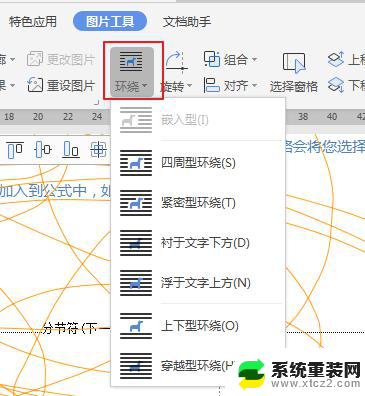
您可以按crtl+f1,调出右侧任务窗格,点击选择窗格,按住ctrl多选中文档中的图片对象
点击图片工具-重设大小右下角的小方框--大小--设置图片的宽度和高度即可。

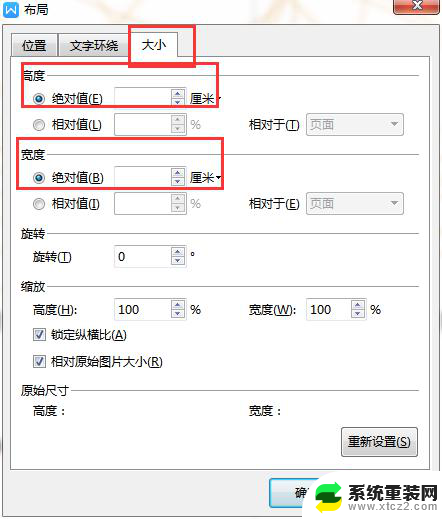
以上就是如何在wps文档中设置所有图片大小相同的方法,如果您也遇到了同样的问题,请参考本文的方法进行处理,希望这篇文章对您有所帮助。
wps怎么设置文档中图片同等大小 如何在wps中设置文档中多张图片等比例大小相关教程
- wps如何在一个页面上插入多张等比列图片 wps如何在一个页面上插入多张等比例图片
- wps如何设置多个图片大小统一 wps如何批量设置多个图片大小统一
- wps如何删除图片背景 wps如何在文档中删除图片的背景
- wps图片比幻灯片大很多 wps图片比幻灯片尺寸大怎么办
- 如何把wps图片固定 wps文档中图片如何固定
- wps怎么设置纸张大小 wps纸张大小设置方法
- wps设置对象格式中缺少图片大小与属性怎么解决
- wps如何取消其中一张幻灯片中的背景图片 如何在wps中取消幻灯片中的背景图片
- wps图片工具中格式在哪 wps图片工具中格式设置在哪
- wps文档怎么设置页面底纹图片 wps文档怎么设置页面底纹图片步骤
- windows怎么设置屏幕截图自动保存地址 电脑截图后保存在哪里
- windows系统电脑怎样修改系统时间 笔记本怎么同步时间
- 怎么查笔记本电脑是window几 查找笔记本电脑型号的步骤
- windows朗读模式关闭 生词本关闭语音朗读方法
- windows 7电脑病毒如何处置 笔记本中病毒了怎么处理
- 怎么插入windows光盘 笔记本电脑放光碟注意事项
电脑教程推荐